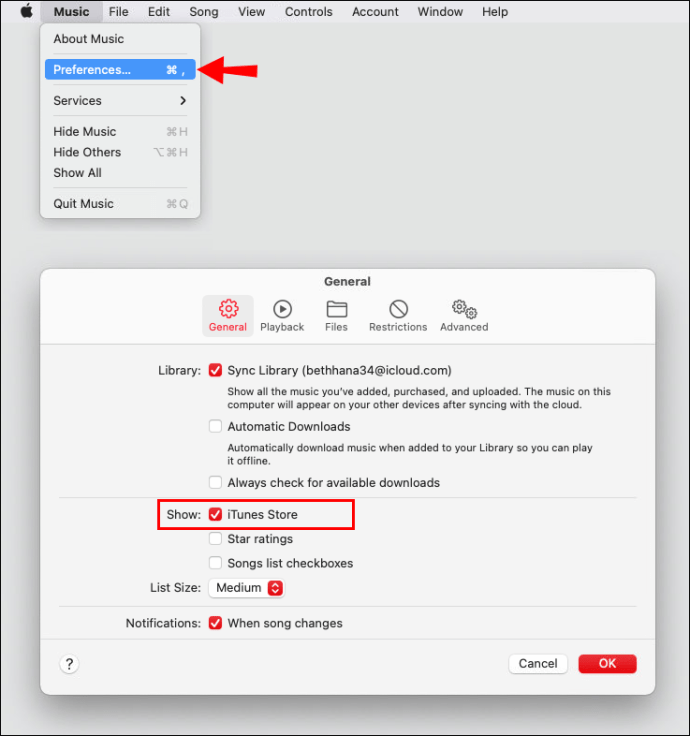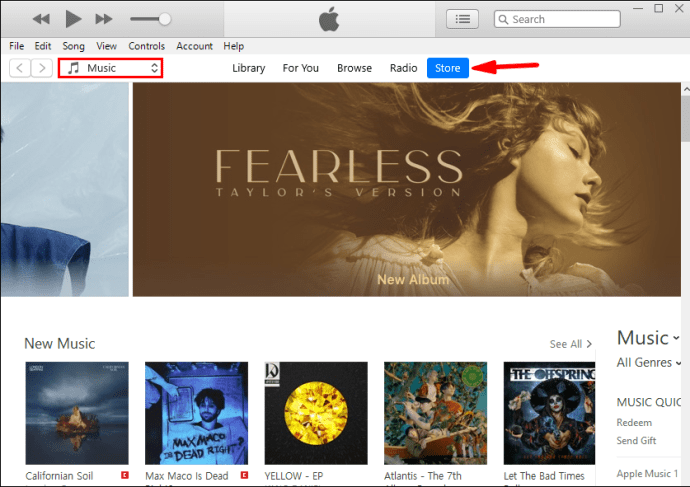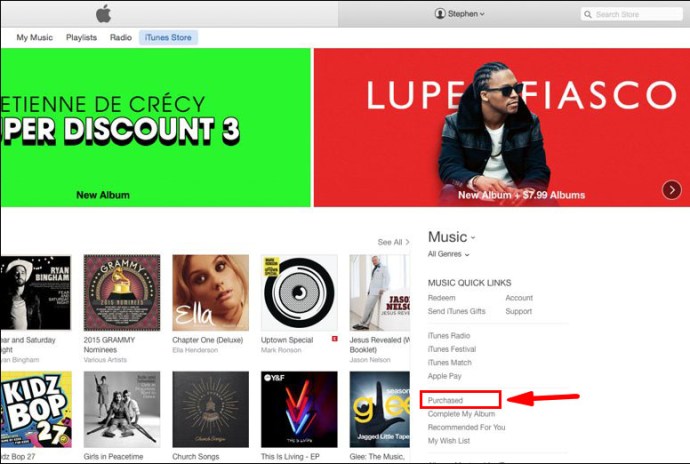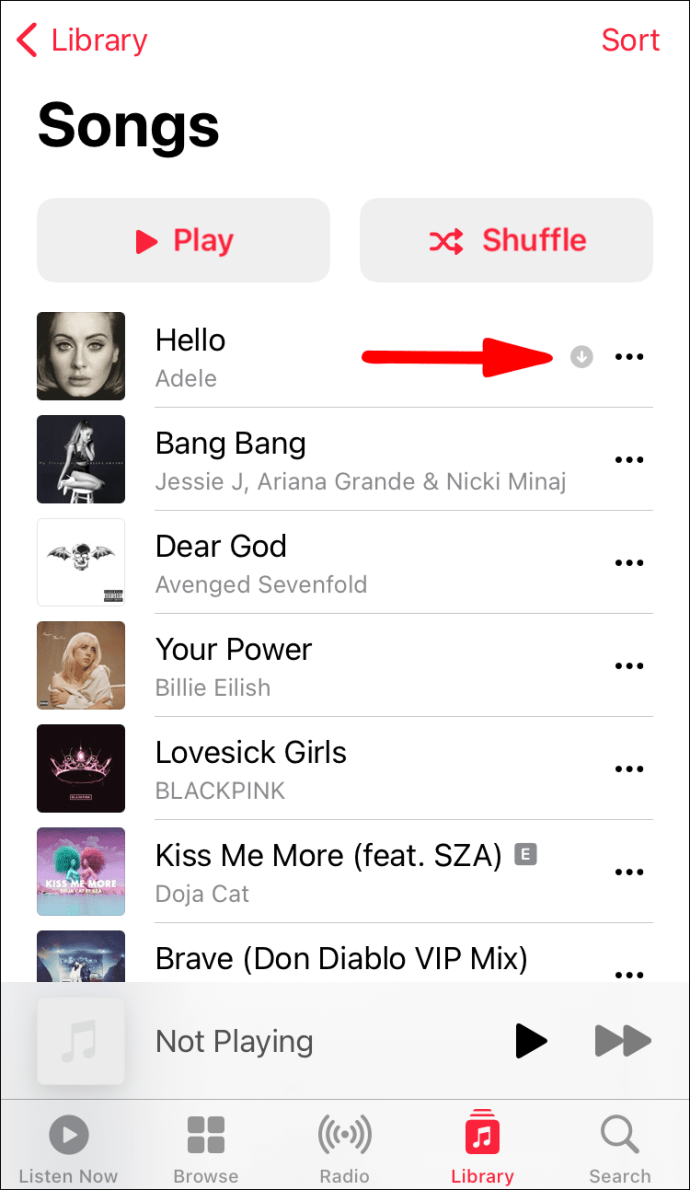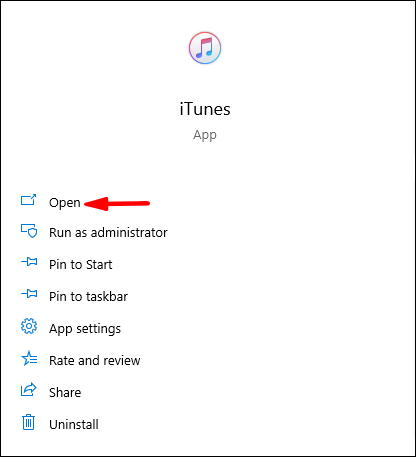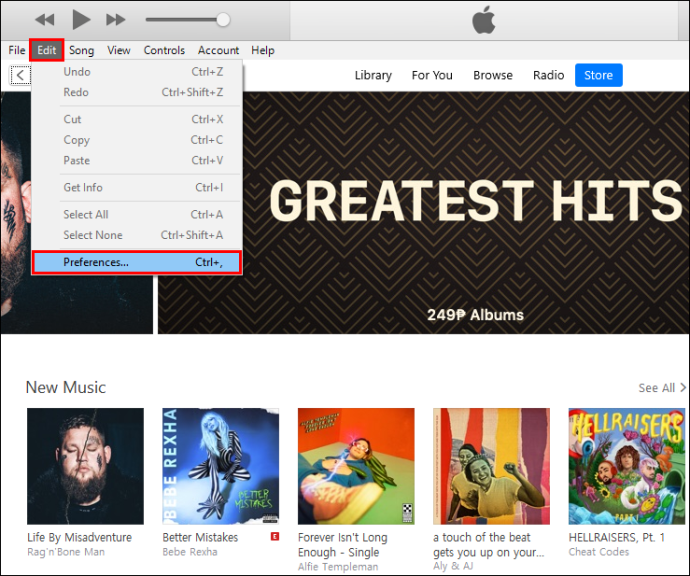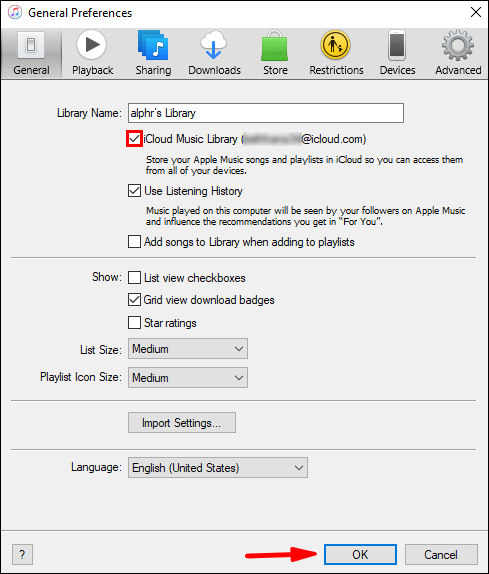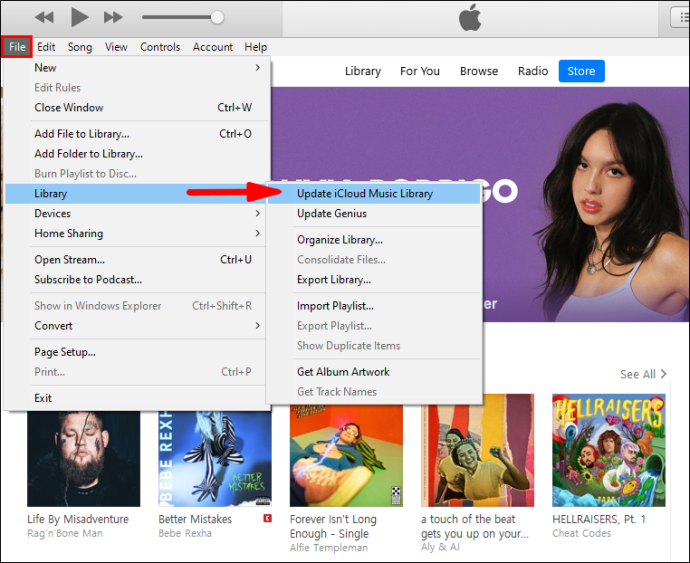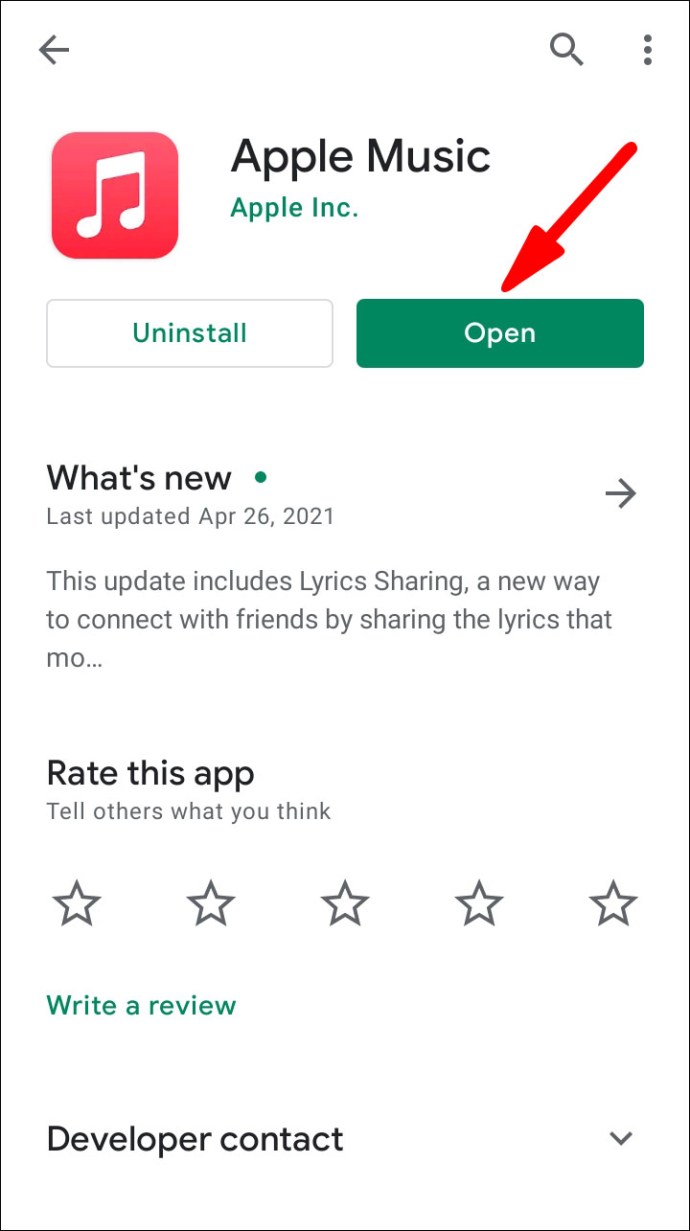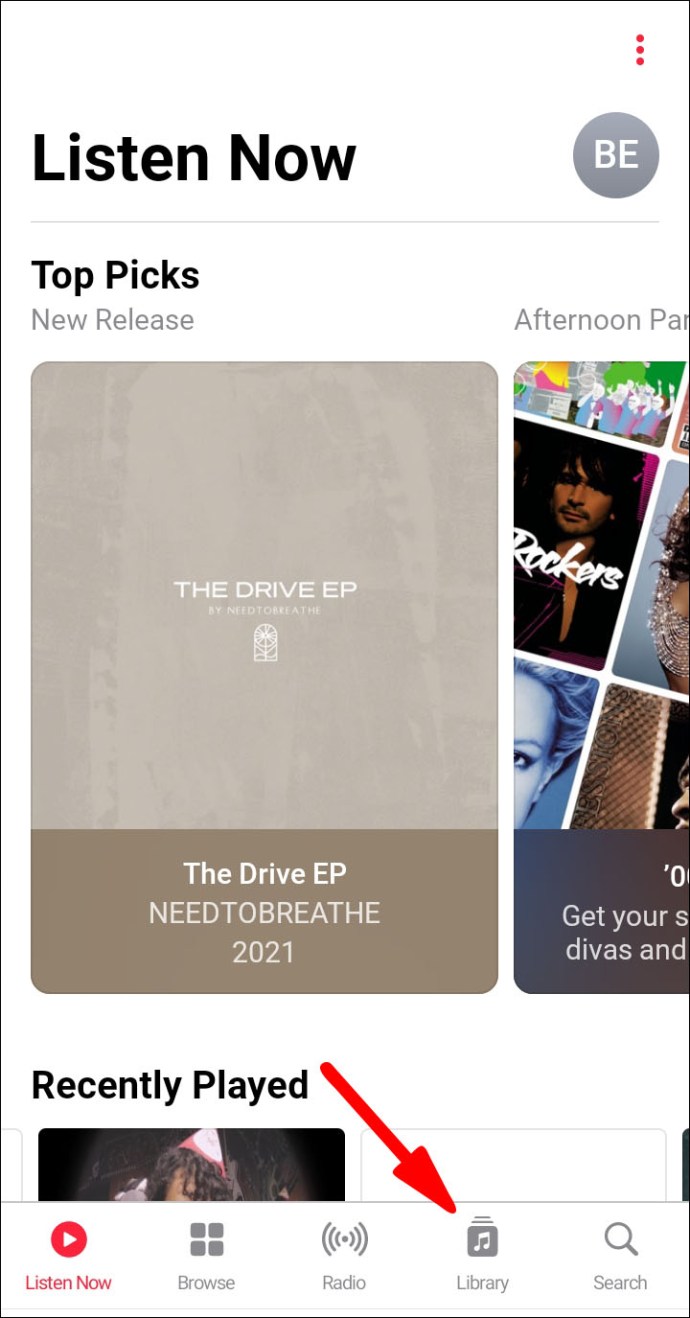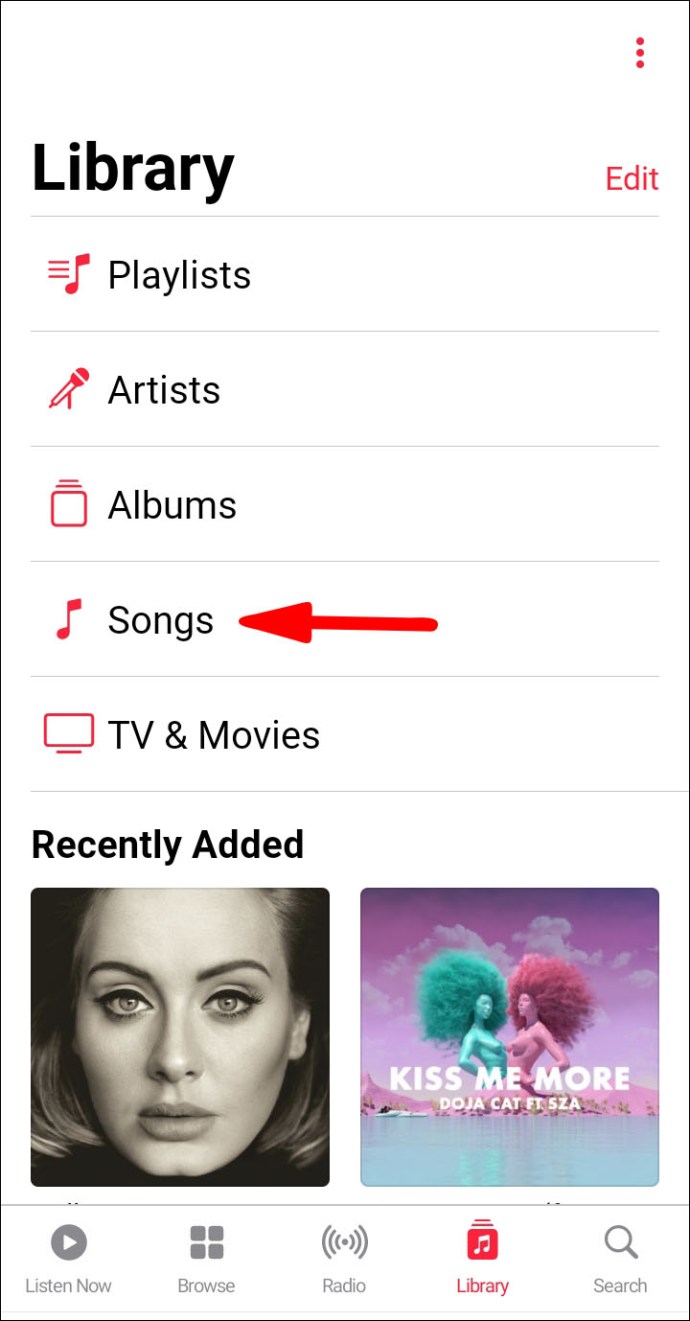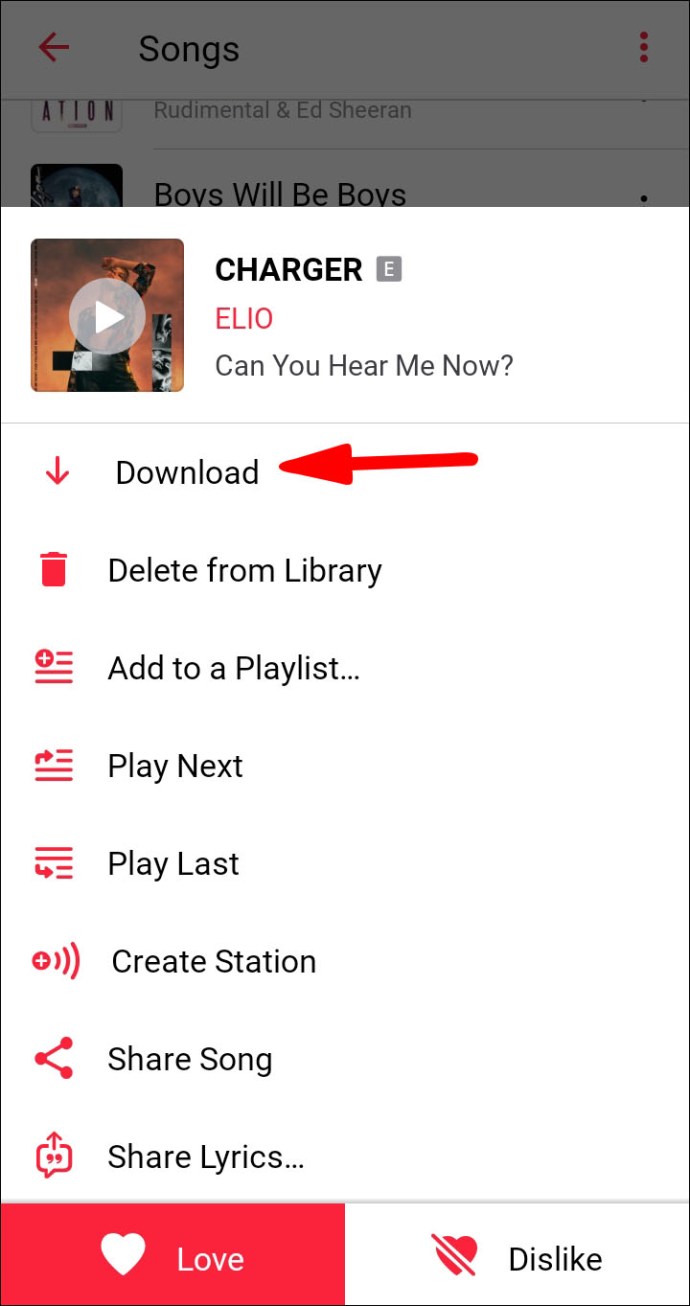หากคุณกำลังใช้ iTunes เพื่อซื้อเพลงและต้องการฟังขณะออฟไลน์ บทความนี้จะแสดงวิธีดาวน์โหลดเพลงของคุณ

เพื่อความเพลิดเพลินในการฟังอย่างต่อเนื่องของคุณ เราจะทำตามขั้นตอนในการดาวน์โหลดเพลงโปรดของคุณบนอุปกรณ์ Mac, PC, iOS และ Android นอกจากนี้ เราจะดูวิธีตั้งค่าคุณสมบัติการดาวน์โหลดอัตโนมัติ และตอบคำถามอื่นๆ ที่พบบ่อยเกี่ยวกับหัวข้อนี้
ดาวน์โหลดเพลง iTunes ที่ซื้อบน MacOS
เปิดแอพ Music บน Mac ของคุณ จากนั้น:
- เลือก “iTunes Store” จากแถบด้านข้าง
- หากไม่มี "iTunes Store" ให้เลือก "Music Preferences" จากนั้นเลือก "General" และตรวจสอบว่าได้เลือก "iTunes Store" แล้ว จากนั้นคลิก "Ok"
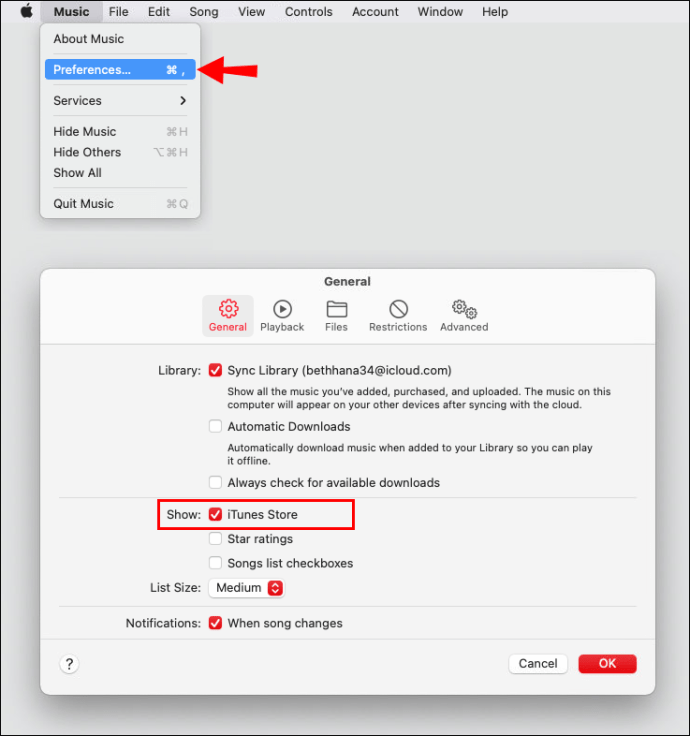
- ที่ด้านขวาบนของ "iTunes Store" ใต้ "ลิงก์ด่วน" ให้เลือก "ซื้อแล้ว"
- ทางด้านขวาบน ให้เลือก "เพลง"
- การซื้อทั้งหมดที่มีให้ดาวน์โหลดจะแสดงขึ้น ซึ่งรวมถึงการซื้อที่ผ่านมาหรือเพลงที่ไม่ได้อยู่ในห้องสมุดของคุณ
- การซื้อสามารถดูได้โดยศิลปิน เพลง หรืออัลบั้ม หากต้องการดูว่าเพลงใดในอัลบั้มพร้อมให้ดาวน์โหลด ให้เลือก "อัลบั้ม"
- หากต้องการค้นหารายการที่ต้องการดาวน์โหลด ให้ป้อนชื่อหรือคีย์เวิร์ดในช่องข้อความค้นหา
- คลิกที่ปุ่มดาวน์โหลดของรายการเพื่อดาวน์โหลด
ดาวน์โหลดเพลง iTunes ที่ซื้อบน Windows 10
เปิดแอพ Music บนพีซีของคุณ จากนั้น:
- จากเมนูป๊อปอัปด้านซ้ายบน ให้เลือก "เพลง" > "จัดเก็บ"
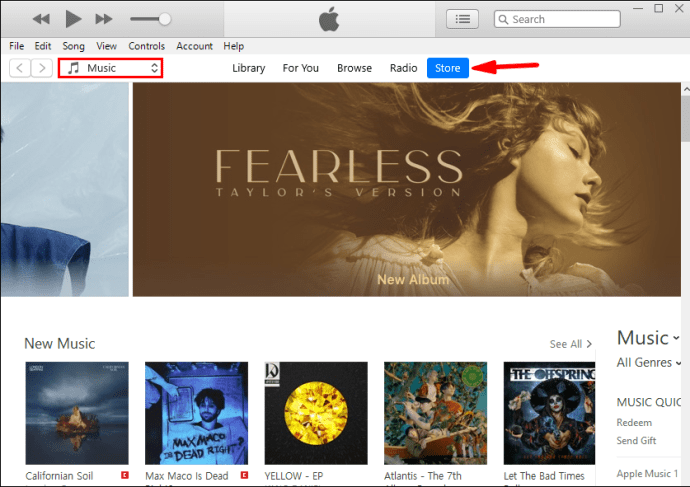
- ทางด้านขวาบน ใต้ "Quick Links" ให้เลือก "Purchased" > "Music"
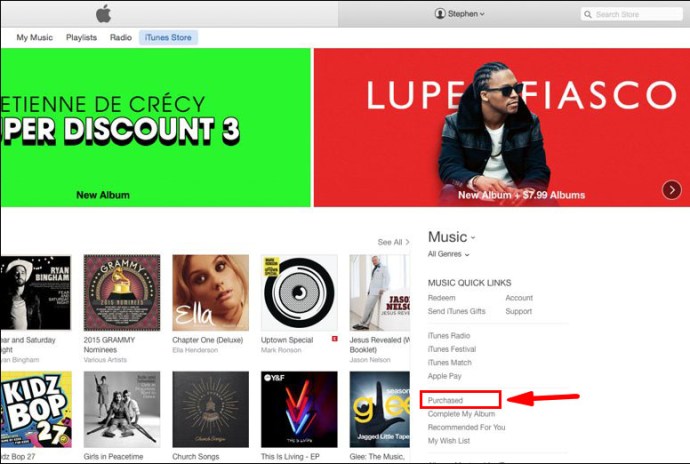
- การซื้อทั้งหมดที่มีให้ดาวน์โหลดจะแสดงขึ้น ซึ่งรวมถึงการซื้อที่ผ่านมาหรือเพลงที่ไม่ได้อยู่ในห้องสมุดของคุณ
- การซื้อสามารถดูได้โดยศิลปิน เพลง หรืออัลบั้ม หากต้องการดูว่าเพลงใดในอัลบั้มพร้อมให้ดาวน์โหลด ให้เลือก "อัลบั้ม"
- หากต้องการค้นหารายการที่ต้องการดาวน์โหลด ให้ป้อนชื่อหรือคีย์เวิร์ดในช่องข้อความค้นหา
- คลิกที่ปุ่มดาวน์โหลดของรายการเพื่อดาวน์โหลด
ดาวน์โหลดเพลง iTunes ที่ซื้อแล้วบน iPhone, iPad หรือ iPod
การดาวน์โหลดเพลง iTunes ที่ซื้อไปยังอุปกรณ์ iOS สามารถทำได้โดยใช้แอพ Apple Music หรือ iTunes ในการดาวน์โหลดจาก Apple Music:
- บนอุปกรณ์ iOS ของคุณ ให้เปิด Apple Music และที่มุมล่างซ้าย ให้เลือกไอคอน "คลัง"
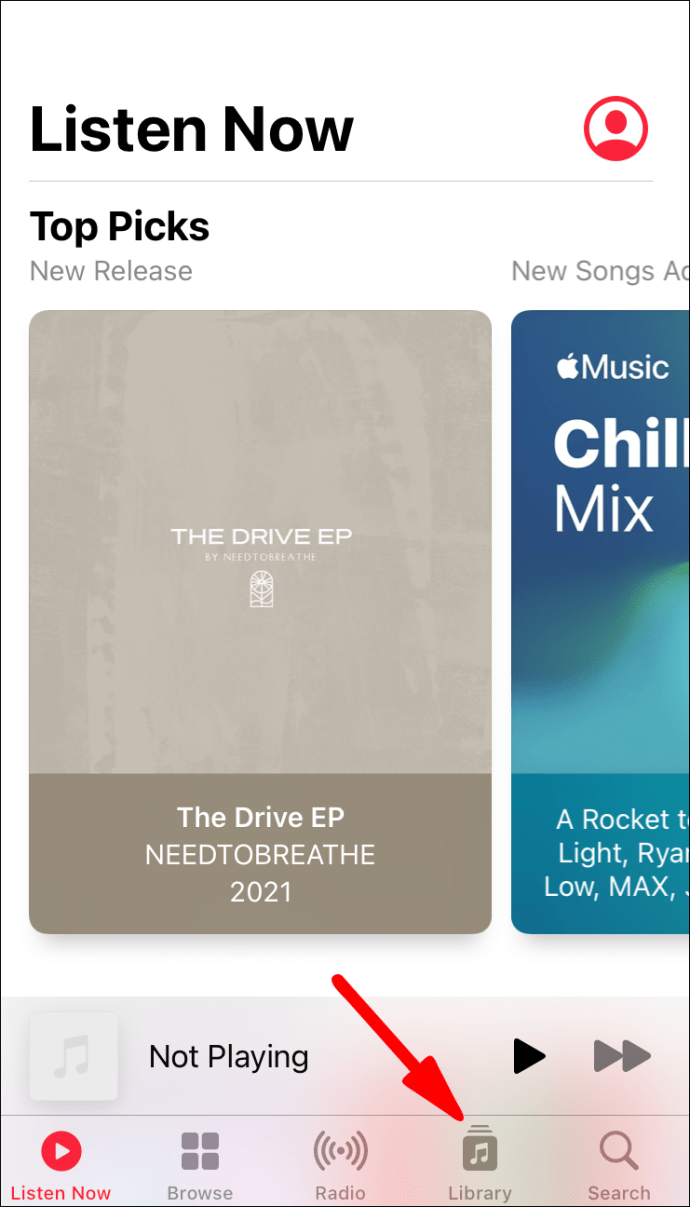
- เลือก "ศิลปิน" "อัลบั้ม" หรือ "เพลง"
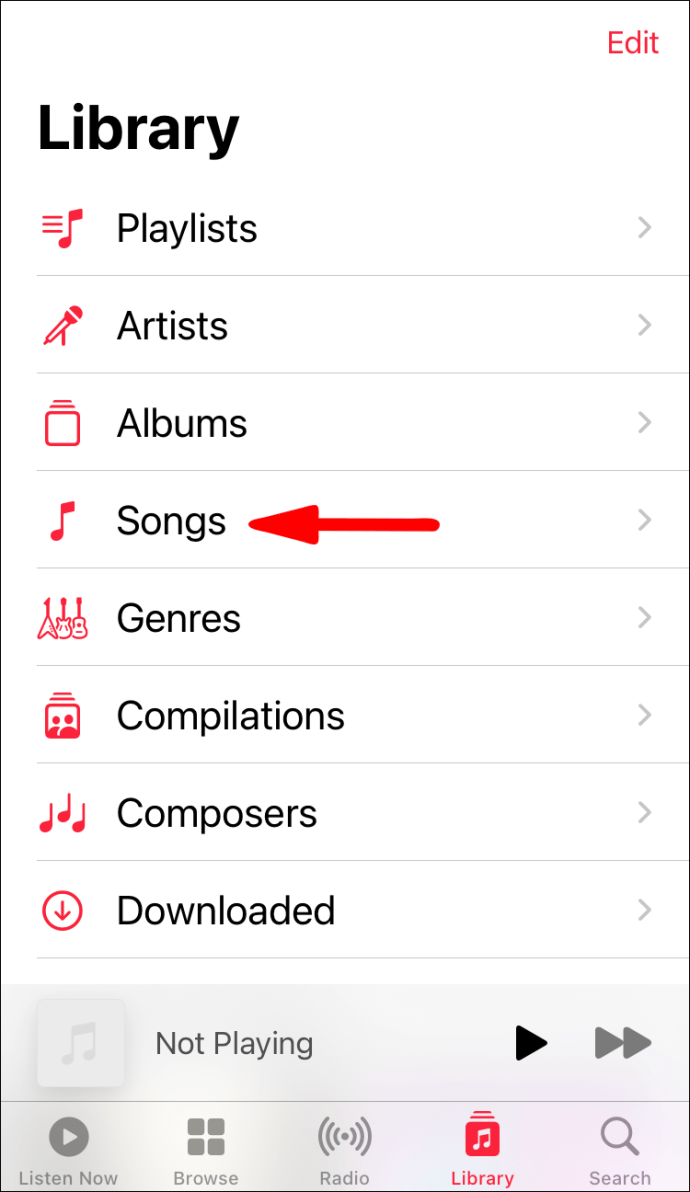
- คุณจะเห็นรายการที่คุณเลือกและไอคอนรูปเมฆสีแดงถัดจากรายการของคุณที่รอการดาวน์โหลด
- แตะที่ไอคอนคลาวด์
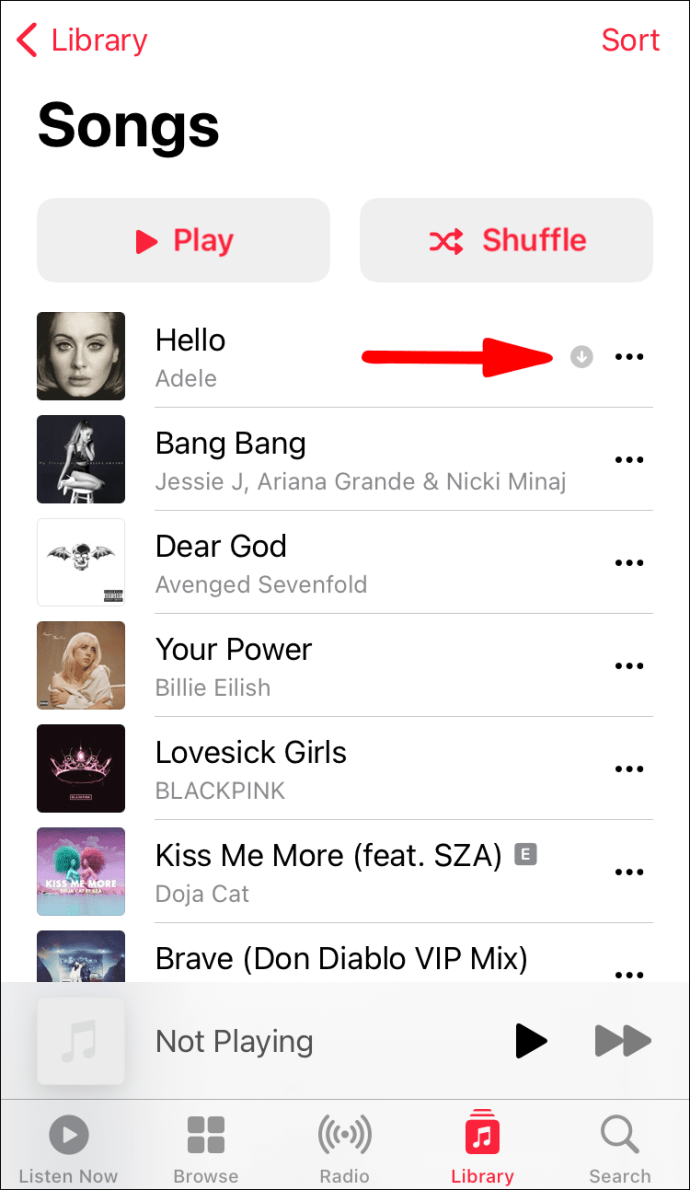
ในการดาวน์โหลดจาก iTunes:
- บนอุปกรณ์ iOS ของคุณ เปิด iTunes
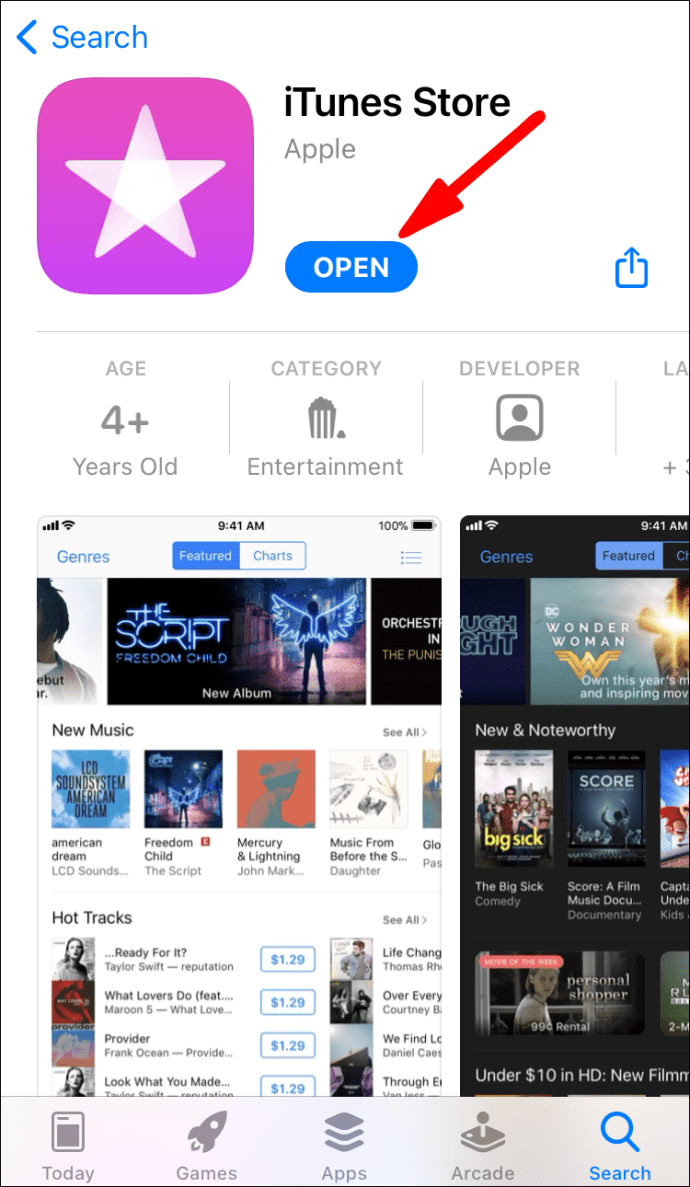
- บน iPhone หรือ iPod touch ของคุณ ให้เลือก "เพิ่มเติม" ที่ด้านล่างของหน้าจอ จากนั้นเลือก "ซื้อแล้ว" จาก iPad ให้เลือก "ซื้อแล้ว"
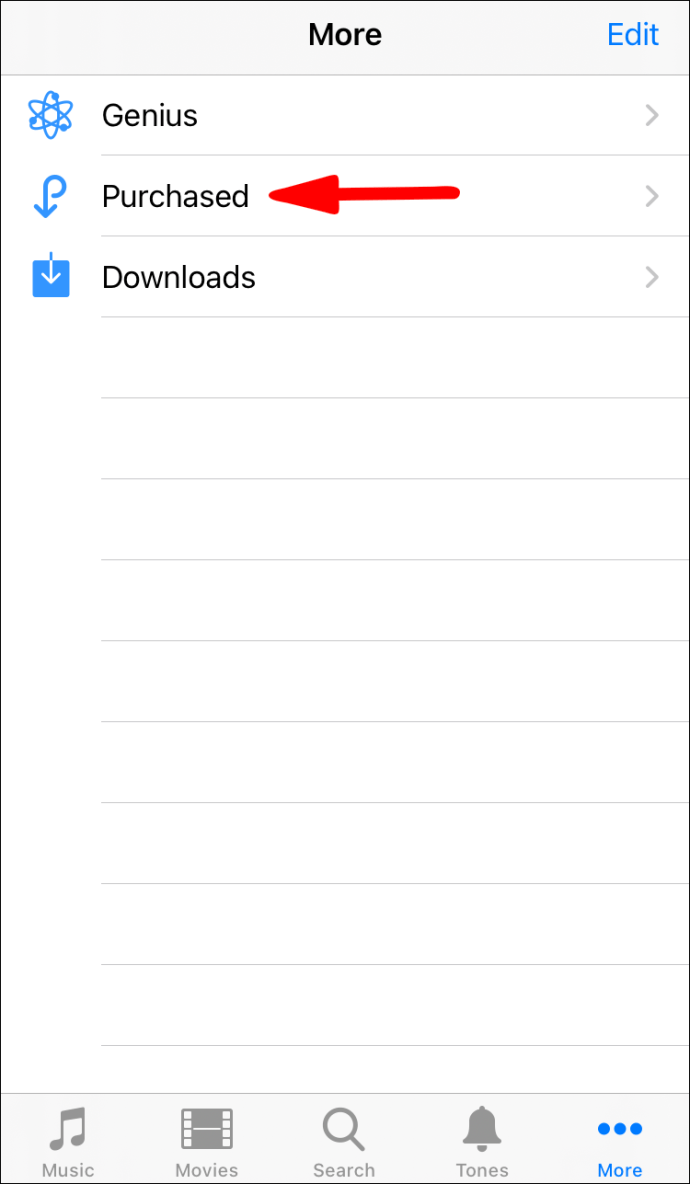
- เลือก "เพลง"
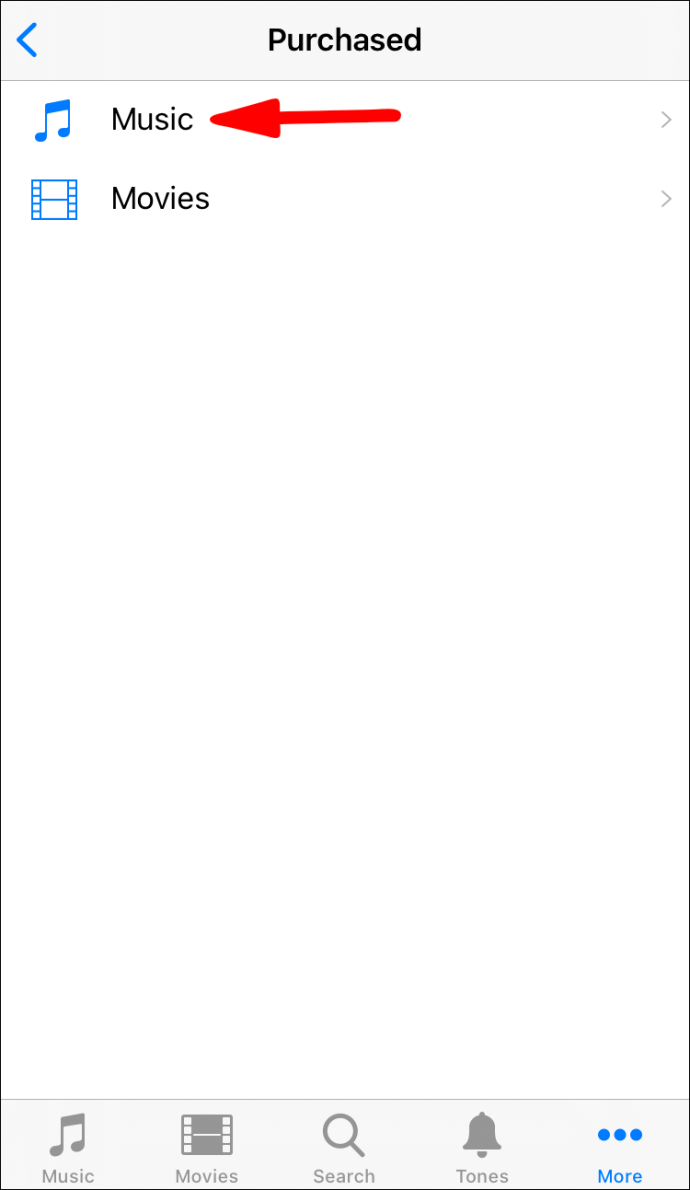
- ค้นหาเพลงที่คุณต้องการดาวน์โหลดจากนั้นแตะที่ไอคอนคลาวด์ถัดจากเพลง
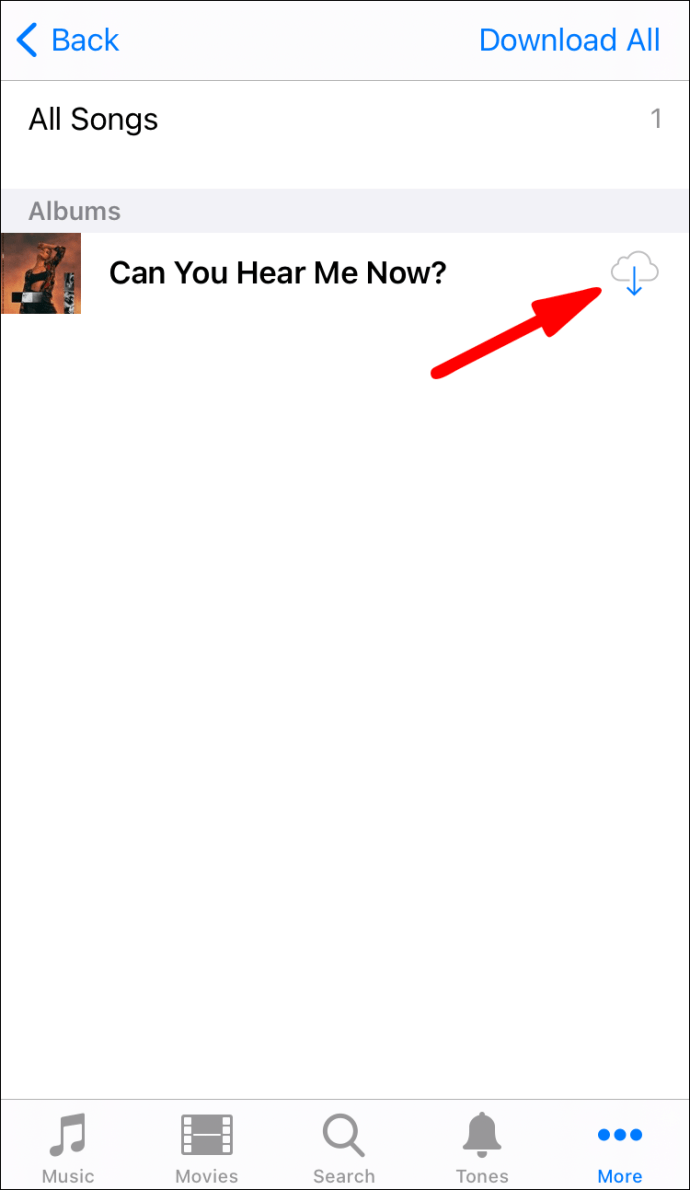
ดาวน์โหลดเพลง iTunes ที่ซื้อบนโทรศัพท์หรือแท็บเล็ต Android
ไม่มีแอป iTunes สำหรับ Android แต่มีหนึ่งแอปสำหรับ Apple Music ดังนั้น คุณสามารถซิงค์ iTunes ที่ซื้อจากพีซีหรือ Mac กับ Apple Music จากนั้นดาวน์โหลดไปยังอุปกรณ์ Android ของคุณ
ตรวจสอบให้แน่ใจว่าคุณลงชื่อเข้าใช้ iTunes และ Apple Music โดยใช้ Apple ID เดียวกัน คุณจะต้องสมัครสมาชิก Apple Music ด้วย
- จากพีซีหรือ Mac ของคุณ ให้เปิดแอป iTunes
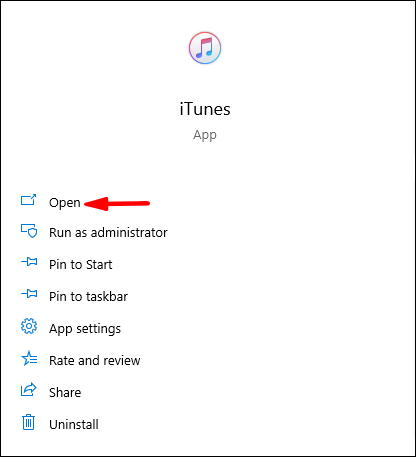
- เลือก "แก้ไข" จากนั้นเลือก "ค่ากำหนด"
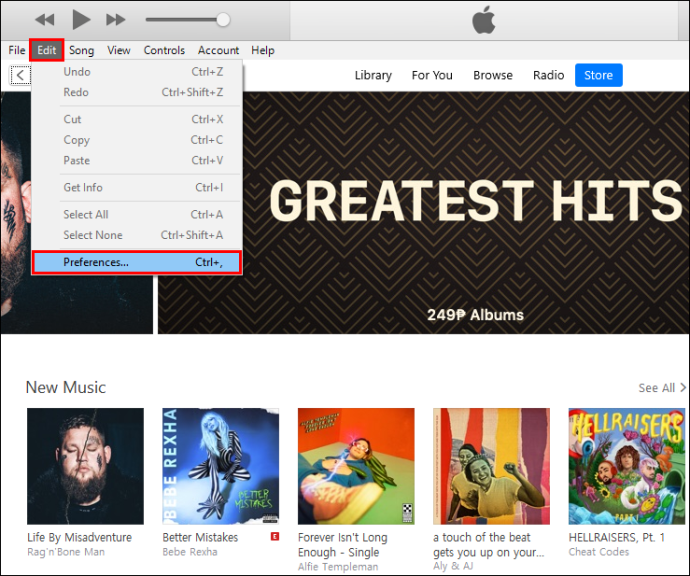
- จากแท็บ "ทั่วไป" ตรวจสอบให้แน่ใจว่าได้เลือกตัวเลือก "คลังเพลง iCloud" จากนั้น "ตกลง" เพื่อยืนยัน
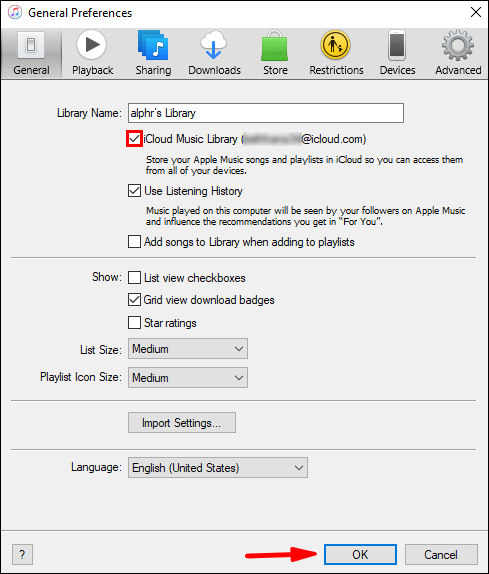
- หากคุณต้องการเริ่มการซิงค์กับที่จัดเก็บข้อมูล iCloud ด้วยตนเอง ให้เลือก "ไฟล์" > "คลัง" > "อัปเดตคลังเพลง iCloud"
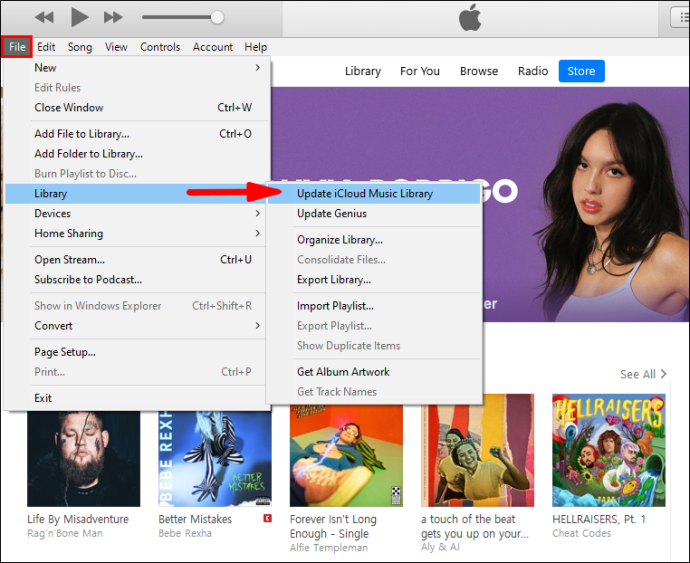
- ให้เวลาสำหรับการซิงค์ห้องสมุดทั้งหมดของคุณ
- เมื่อการซิงค์เสร็จสิ้น ให้เปิดแอป Apple Music บน Android ของคุณ
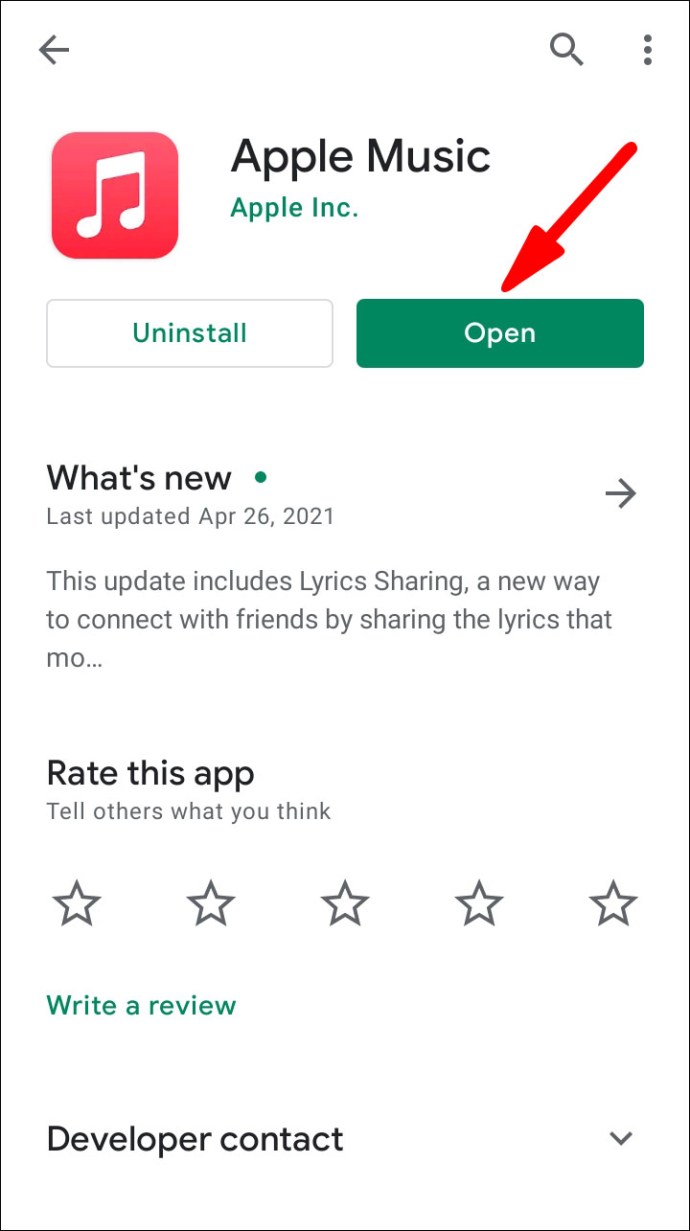
- เลือก "ห้องสมุด" จากด้านล่าง
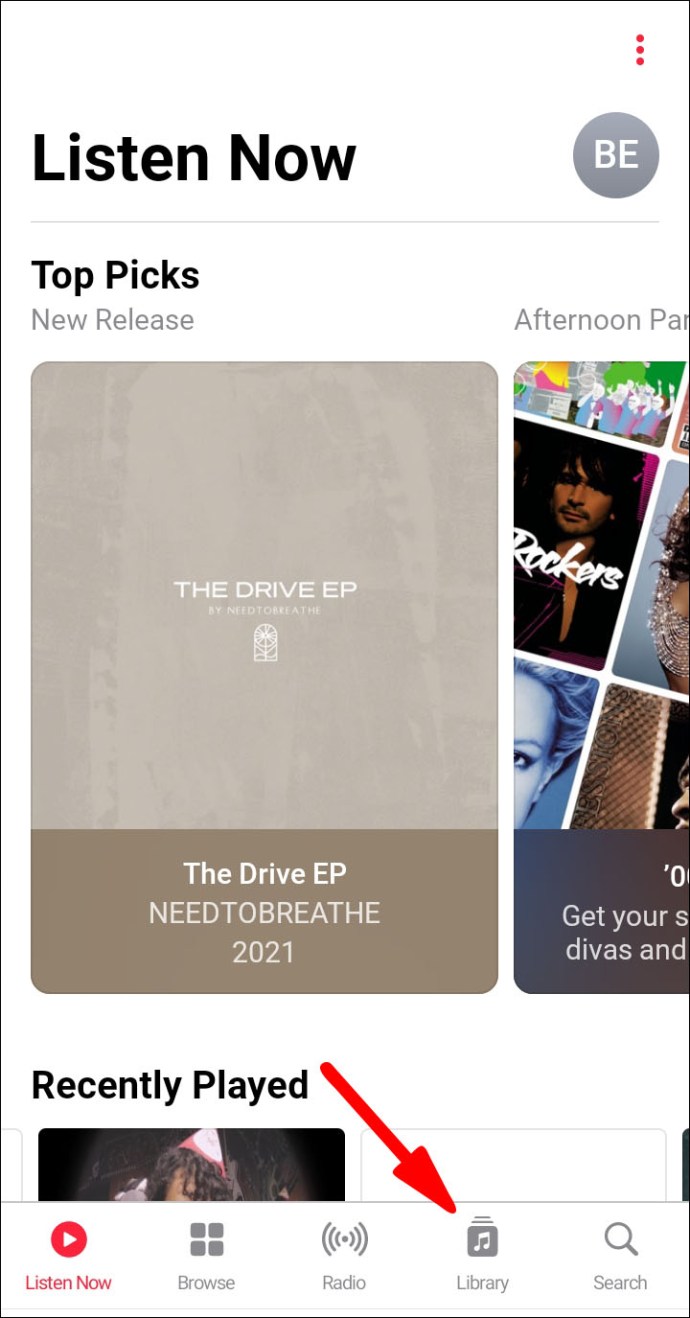
- เลือกแท็บ "เพลง" จากนั้นค้นหาเพลงที่คุณต้องการดาวน์โหลด
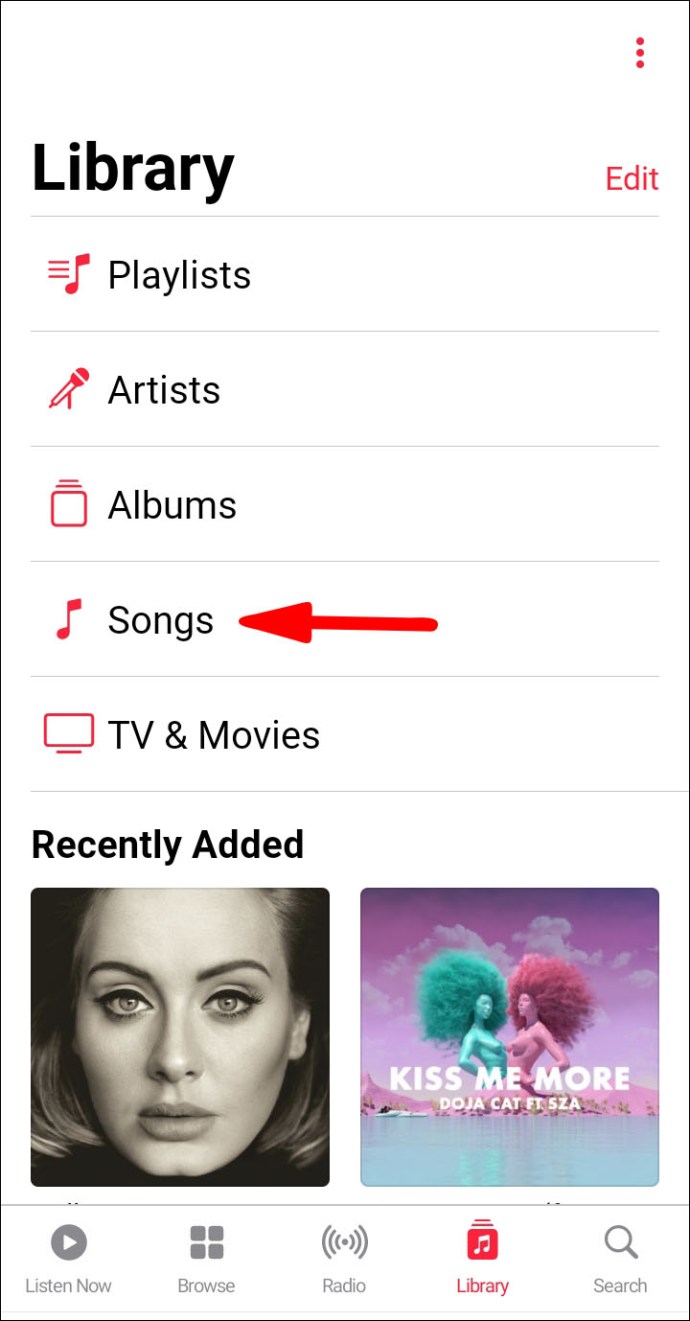
- คลิกที่ไอคอนดาวน์โหลด
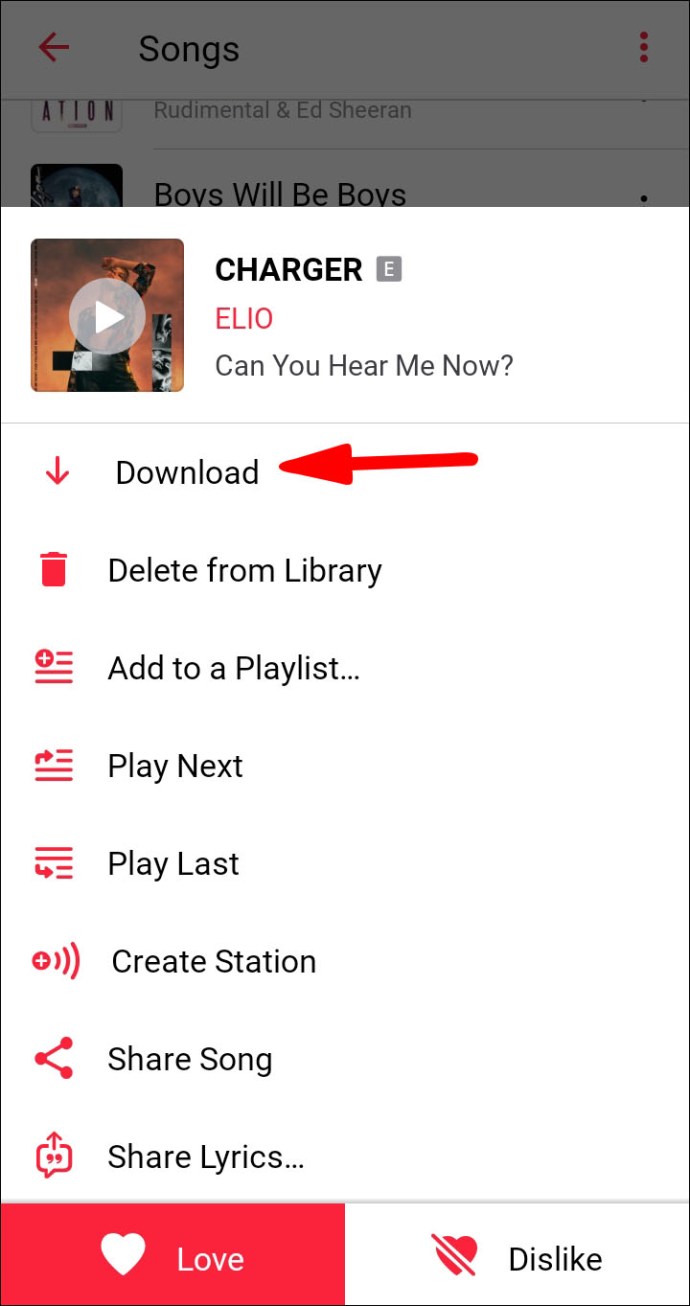
คำถามที่พบบ่อย
เหตุใดฉันจึงไม่สามารถดาวน์โหลดเพลงที่ซื้อใน iTunes ของฉันได้
ลองทำสิ่งต่อไปนี้เพื่อช่วยแก้ปัญหาและหวังว่าจะให้คุณดาวน์โหลดเพลง iTunes ของคุณ:
ตรวจสอบว่าธุรกรรมการซื้อเสร็จสมบูรณ์หรือไม่
การสูญเสียการเชื่อมต่ออินเทอร์เน็ตหรือข้อผิดพลาดที่ส่วนท้ายของ Apple อาจส่งผลให้การทำธุรกรรมไม่สมบูรณ์ วิธียืนยันว่าทำธุรกรรมผ่านอุปกรณ์ iPhone หรือไม่:
1. เปิดแอป iTunes จากนั้นคลิกที่ "เพิ่มเติม" ที่ด้านล่างซ้ายของหน้าจอ
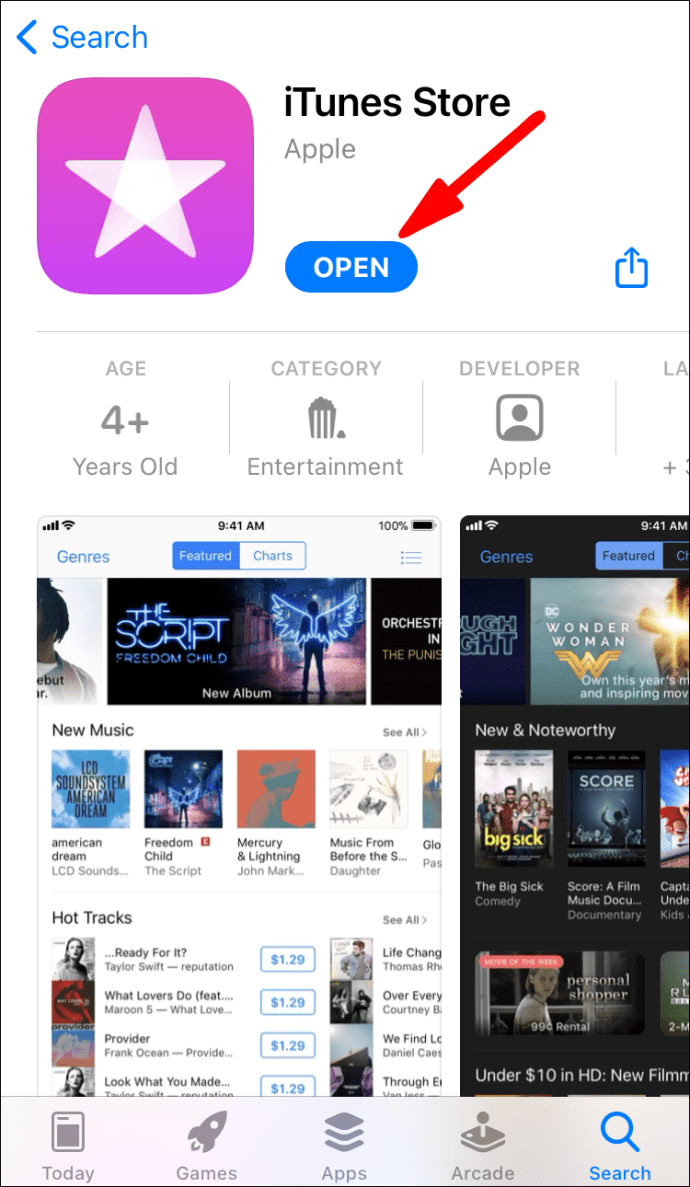
2. คลิกที่ "ซื้อแล้ว" จากนั้น "เพลง"
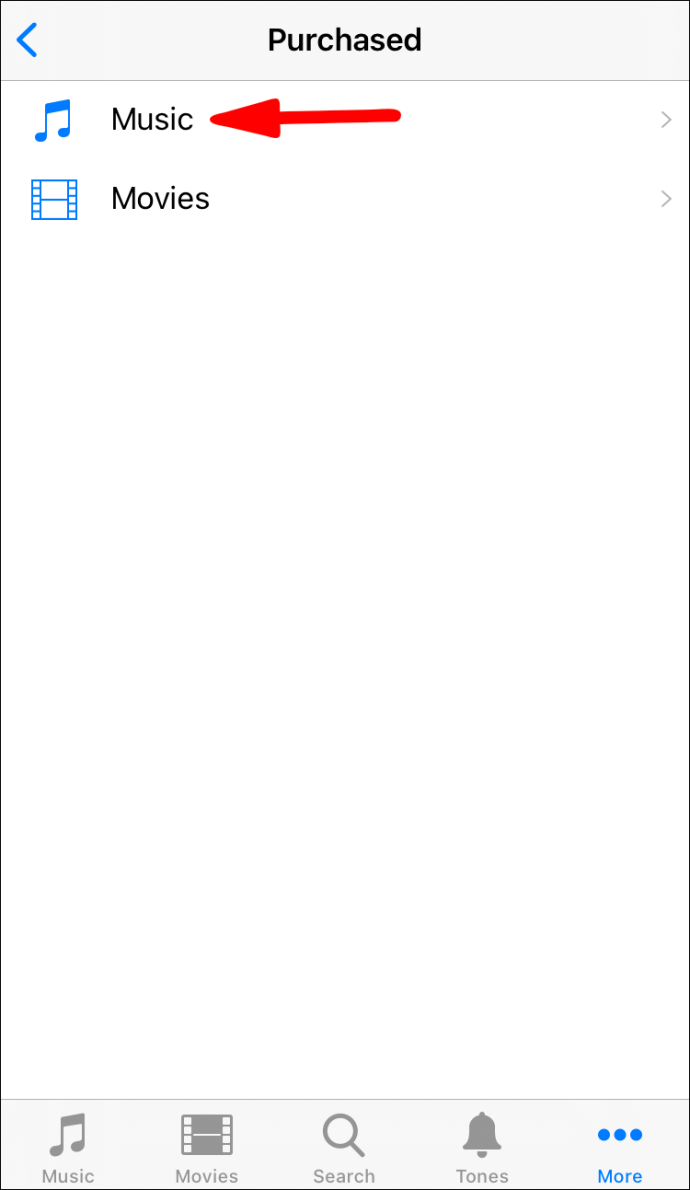
3. หากเพลงไม่อยู่ในรายการ แสดงว่าคุณไม่ถูกเรียกเก็บเงิน ในกรณีนั้น ให้ลองซื้อเพลงอีกครั้งแล้วดาวน์โหลด
ตรวจสอบการดาวน์โหลดที่มีอยู่ของคุณ
อาจเป็นไปได้ว่าเพลงที่คุณพยายามดาวน์โหลดถูกขัดจังหวะระหว่างกระบวนการ
1. บนอุปกรณ์ iOS ของคุณ ให้เปิด Apple Music และที่มุมล่างซ้าย ให้เลือกไอคอน "คลัง"
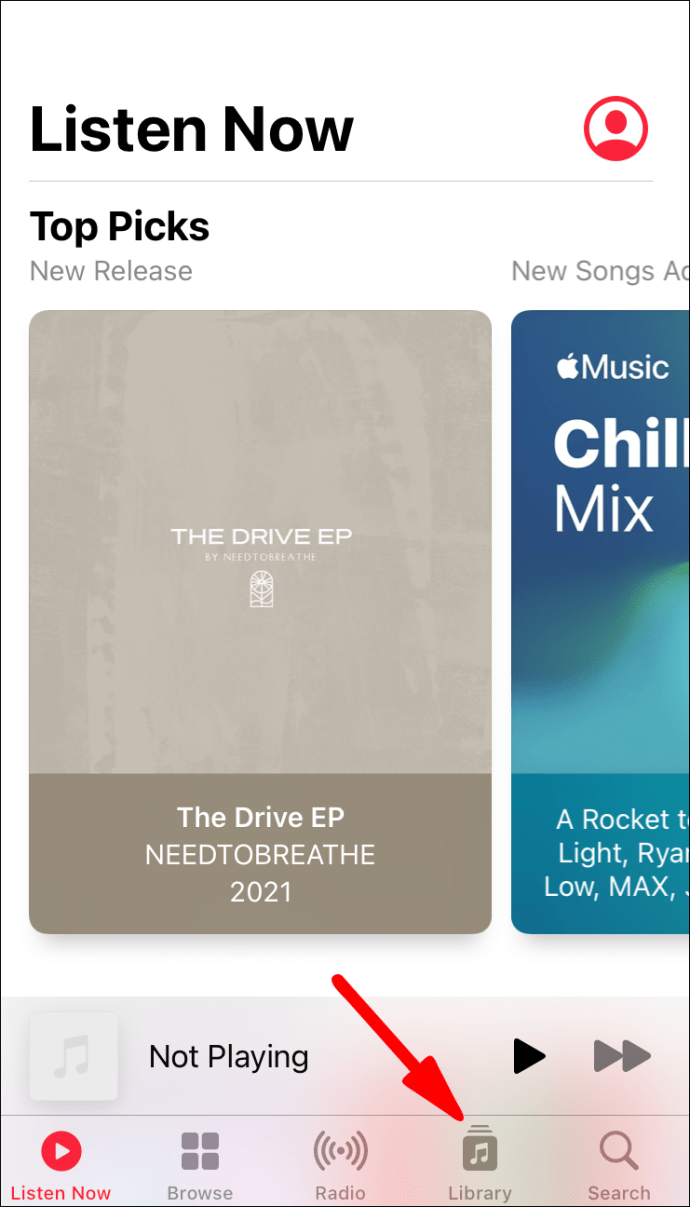
2. เลือก "ศิลปิน" "อัลบั้ม" หรือ "เพลง"
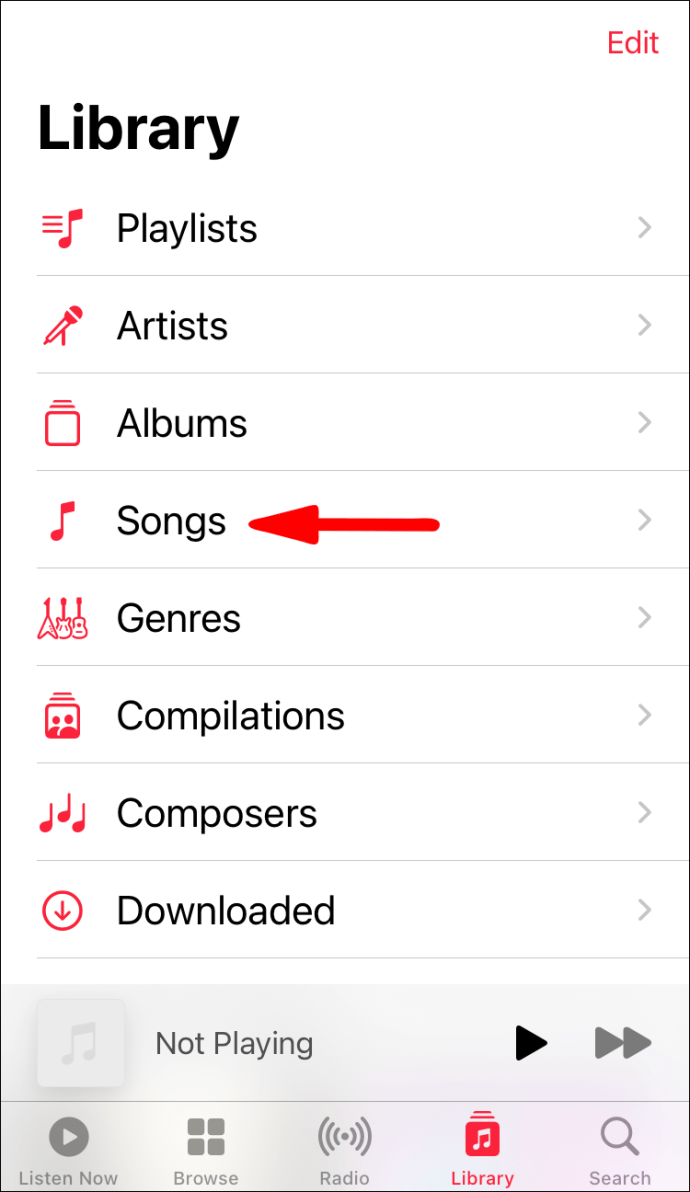
3. คุณจะเห็นรายการการเลือกของคุณและเมฆสีแดงถัดจากรายการของคุณที่รอการดาวน์โหลด
4. ในการดาวน์โหลดให้แตะบนคลาวด์
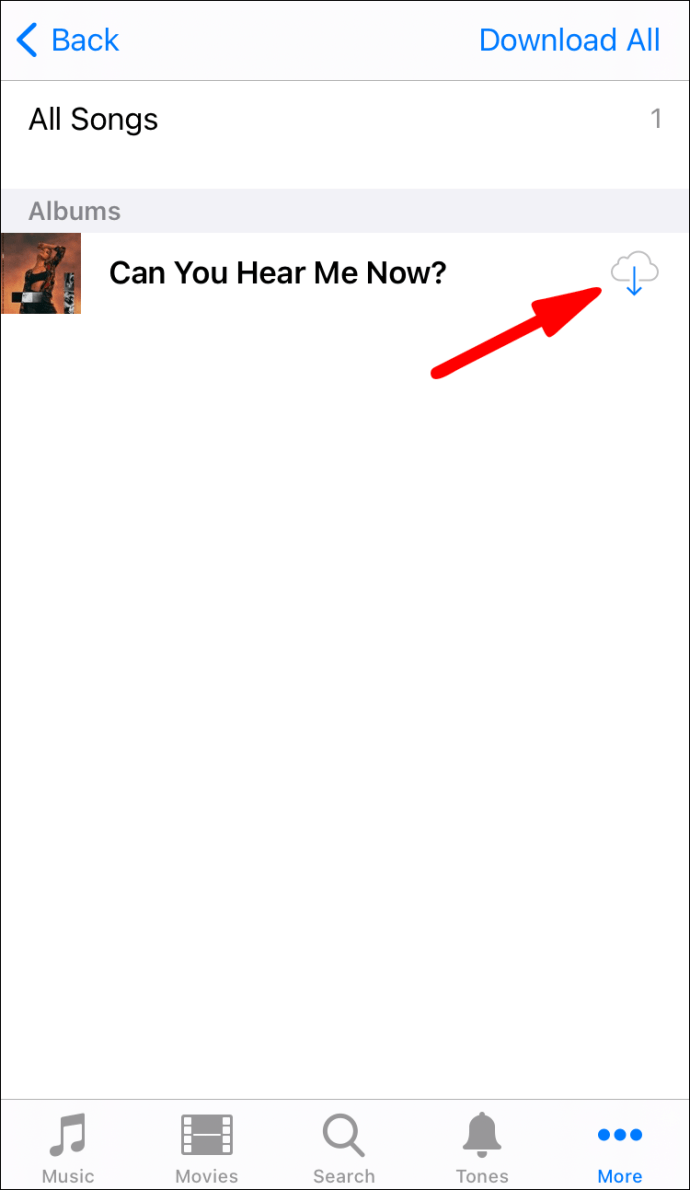
ในการดาวน์โหลดจาก iTunes:
1. บนอุปกรณ์ iOS ของคุณ เปิด iTunes
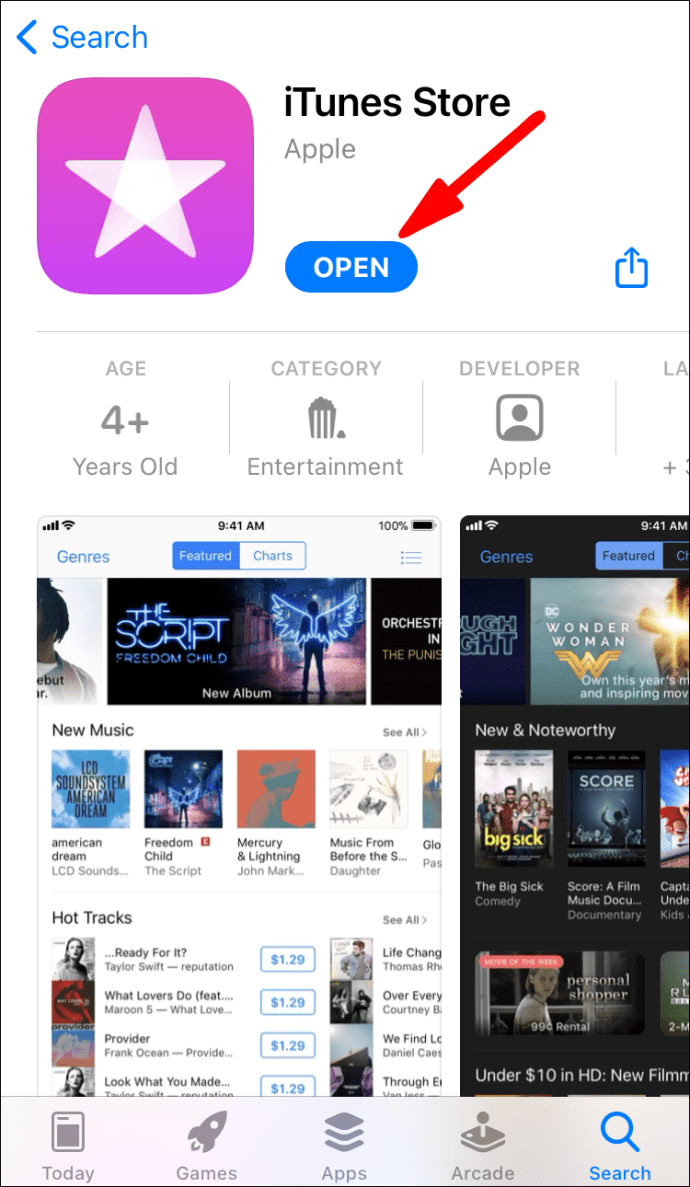
2. บน iPhone หรือ iPod touch เลือก "เพิ่มเติม" ที่ด้านล่างของหน้าจอ จากนั้นเลือก "ซื้อแล้ว" จาก iPad ให้เลือก "ซื้อแล้ว"
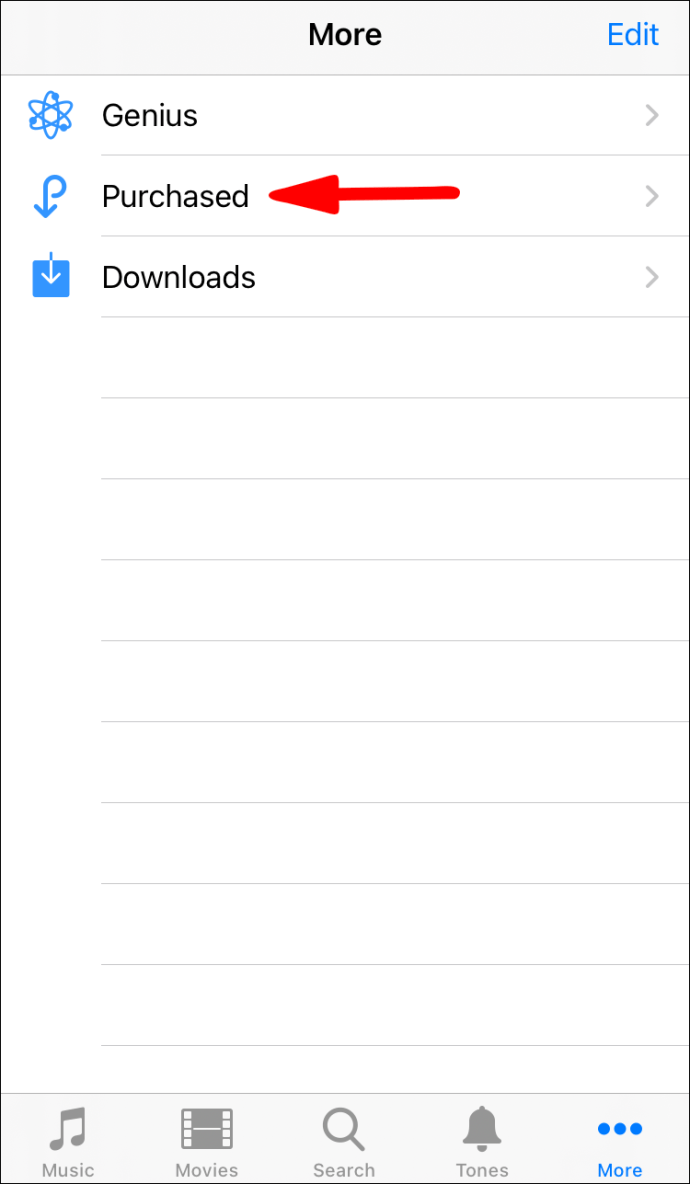
3. เลือก “เพลง”
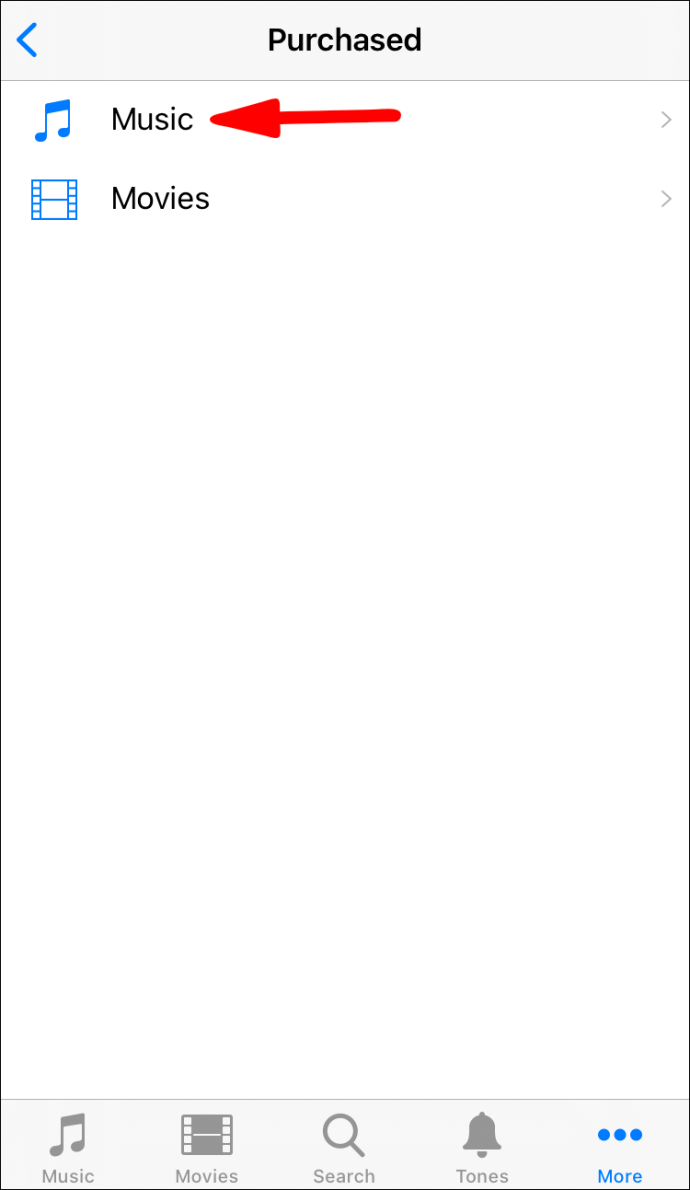
4. ค้นหาเพลงที่คุณต้องการดาวน์โหลด จากนั้นแตะที่คลาวด์ถัดจากเพลงนั้น
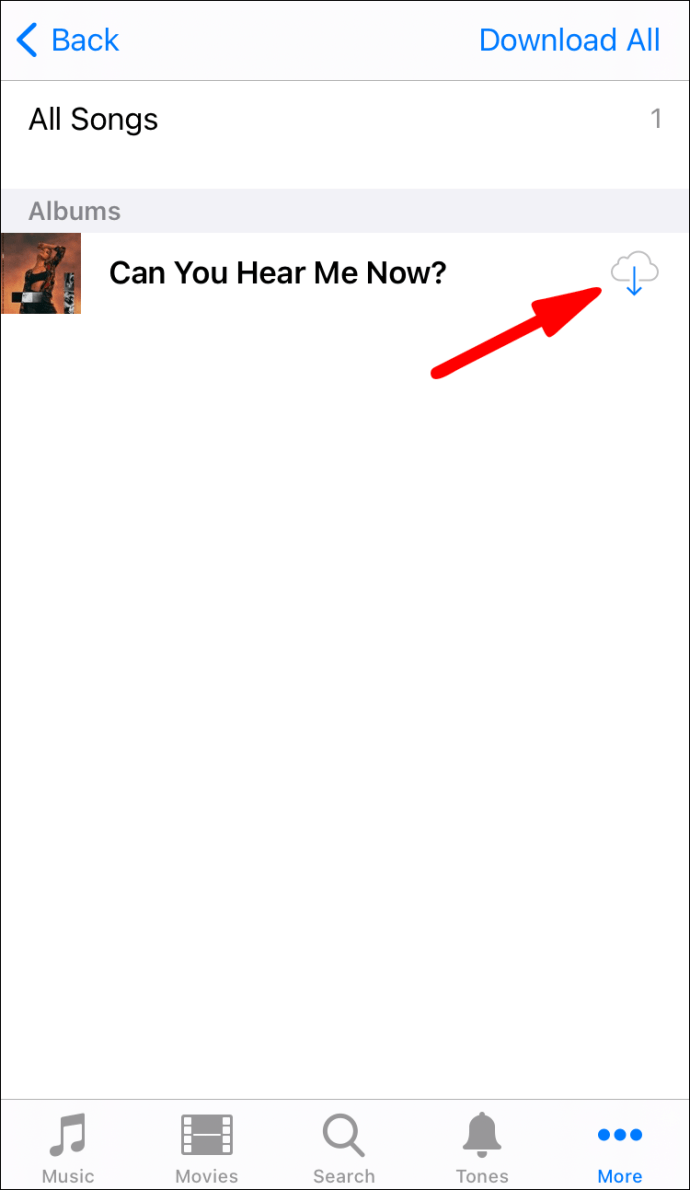
ตรวจสอบว่าคุณมี iCloud และพื้นที่อุปกรณ์เพียงพอ
วิธีตรวจสอบสถานะที่เก็บข้อมูล iCloud ของคุณ:
1. บนอุปกรณ์ iOS ของคุณ เลือก “การตั้งค่า” > (ชื่อของคุณ) > “iCloud”
2. บน Mac ของคุณ ให้คลิกที่เมนู Apple จากนั้น "System Preferences" > "Apple ID" > "iCloud"
3. บนพีซีของคุณ ให้เปิด “iCloud”
4. เปิดเบราว์เซอร์และลงชื่อเข้าใช้ iCloud.com เพื่อตรวจสอบ "การตั้งค่าบัญชี" ของคุณ
วิธีตรวจสอบสถานะที่เก็บข้อมูลอุปกรณ์ iOS ของคุณ:
1. เปิดแอป "การตั้งค่า"
2. เลือก “ทั่วไป” จากนั้นเลือก “ที่เก็บข้อมูล iPhone”
วิธีตรวจสอบสถานะที่เก็บข้อมูลอุปกรณ์ Android ของคุณ:
1. เลือก “แอพ” จากหน้าจอหลักของคุณ
2. คลิกที่ “การตั้งค่า”
3. เลือก "การบำรุงรักษาอุปกรณ์" "การดูแลอุปกรณ์" หรือเลื่อนลงไปที่ "ที่เก็บข้อมูล"
บันทึก: เนื้อหาบางประเภทที่ซื้อก่อนหน้านี้อาจไม่สามารถใช้ได้ในบางประเทศหรือภูมิภาค การซื้อก่อนหน้านี้อาจใช้ไม่ได้หากไม่มีใน iTunes Store แล้ว
หากคุณยังคงไม่สามารถดาวน์โหลดสินค้าที่ซื้อได้ โปรดติดต่อทีมสนับสนุนของ Apple
คุณยังสามารถซื้อเพลงใน iTunes ได้หรือไม่?
ใช่ ยังสามารถซื้อเพลงแต่ละเพลงบน iTunes ได้ การทำเช่นนี้จาก iPhone:
1. เปิดแอป iTunes
2. เลือก "เพลง" ที่มุมล่างซ้ายของหน้าจอ
3. ค้นหาเพลงที่คุณต้องการซื้อ
4. คลิกที่ราคาข้างๆ
5. ลงชื่อเข้าใช้ด้วยข้อมูลประจำตัว Apple ID ของคุณเพื่อดำเนินการซื้อให้เสร็จสมบูรณ์
แอพยังสามารถซิงค์ผ่าน iTunes ได้หรือไม่?
ได้ คุณสามารถซิงค์ข้อมูลแอปของคุณได้ iTunes สามารถใช้สำหรับการซิงค์ผู้ติดต่อ รายการปฏิทิน และบุ๊กมาร์ก Safari บนคอมพิวเตอร์ของคุณกับอุปกรณ์ iOS ของคุณ ข้อมูลนี้ยังสามารถซิงค์ในทางกลับกันได้
ในการซิงค์ข้อมูลจากพีซีของคุณกับ iPhone, iPad หรือ iPod touch:
1. เชื่อมต่ออุปกรณ์ของคุณกับคอมพิวเตอร์โดยใช้สาย USB หรือการเชื่อมต่อ Wi-Fi
2. บนพีซีของคุณ ให้เปิดแอพ iTunes จากนั้นที่ด้านบนซ้าย คลิกที่ปุ่มอุปกรณ์
3. คลิกที่ "ข้อมูล" เลือกรายการที่คุณต้องการซิงค์ จากนั้น "นำไปใช้"
ในการซิงค์ข้อมูลจากพีซีของคุณกับ iPod classic, nano หรือ shuffle:
1. เชื่อมต่ออุปกรณ์ของคุณกับคอมพิวเตอร์โดยใช้สาย USB หรือการเชื่อมต่อ Wi-Fi
2. บนพีซีของคุณ ให้เปิดแอพ iTunes จากนั้นที่ด้านบนซ้าย คลิกที่ปุ่มอุปกรณ์
3. คลิกที่ "ข้อมูล" เลือกรายการที่คุณต้องการซิงค์
ทุกครั้งที่คุณเชื่อมต่อ iPod กับคอมพิวเตอร์ ข้อมูลติดต่อและปฏิทินของคุณจะได้รับการอัปเดต ข้อมูลของคุณสามารถอัปเดตได้ตลอดเวลาโดยเลือก "ไฟล์" > "ซิงค์ iPod ใน iTunes"
เพลงยังสามารถซิงค์ผ่าน iTunes ได้หรือไม่?
ใช่ เมื่อคุณสมัครรับ Apple Music เพลงของคุณจะถ่ายโอนไปยังอุปกรณ์ทั้งหมดของคุณโดยอัตโนมัติ คุณยังสามารถซิงค์การเลือกเพลงทั้งหมดบนพีซีของคุณกับอุปกรณ์ของคุณได้
ฉันจะดาวน์โหลดเพลงที่ซื้อก่อนหน้านี้จาก iTunes ได้อย่างไร
ในการดาวน์โหลดเพลงที่คุณซื้อบน iPhone, iPad หรือ iPod touch ของคุณอีกครั้ง:
1. บนอุปกรณ์ของคุณ เปิดแอพ iTunes
2. ที่ด้านล่างของหน้าจอ ให้เลือก "เพิ่มเติม" จากนั้นเลือก "ซื้อแล้ว"
3. เลือก "เพลง" ค้นหาและเลือกเพลงที่คุณต้องการดาวน์โหลดใหม่
4. คลิกที่ไอคอนดาวน์โหลด
ฉันจะดาวน์โหลดเพลงของฉันโดยอัตโนมัติบน iPhone ของฉันได้อย่างไร
วิธีเปิดการดาวน์โหลด iTunes อัตโนมัติบนอุปกรณ์ iOS ของคุณ:
1. ลงชื่อเข้าใช้ iTunes บนอุปกรณ์ของคุณด้วย Apple ID เดียวกับที่ใช้ลงชื่อเข้าใช้ iTunes บนพีซีของคุณ
2. บนหน้าจอหลักของอุปกรณ์ เลือก "การตั้งค่า" จากนั้นเลือก "iTunes & App Stores"
3. เลือกเนื้อหาแต่ละประเภทที่คุณต้องการดาวน์โหลดโดยอัตโนมัติ เช่น “เพลง” “หนังสือและหนังสือเสียง” เป็นต้น
ในการเปิดการดาวน์โหลดอัตโนมัติบนคอมพิวเตอร์ของคุณ:
1. บนพีซีของคุณ ให้เปิดแอพ iTunes
2. เลือก “แก้ไข” > “การตั้งค่า” จากนั้นเลือก “ดาวน์โหลด”
3. ใต้ "ดาวน์โหลดอัตโนมัติ" เลือกเนื้อหาแต่ละประเภทที่คุณต้องการดาวน์โหลดโดยอัตโนมัติ เช่น "เพลง" "หนังสือและหนังสือเสียง" เป็นต้น
บันทึก: รายการที่ซื้อจะถูกดาวน์โหลดไปยังคอมพิวเตอร์และอุปกรณ์อื่นๆ ของคุณเมื่อเปิด iTunes และการซื้อนั้นทำบนคอมพิวเตอร์หรืออุปกรณ์อื่น
รายการจะถูกดาวน์โหลดเมื่อเข้าถึง iTunes ในครั้งถัดไป หรือเมื่อคุณเลือก “บัญชี” > “ตรวจสอบหารายการดาวน์โหลดที่มี” หากไม่ได้เปิดอยู่ในเวลาที่ซื้อ
เล่นแบบออฟไลน์ เข้าถึงเพลง iTunes ของคุณ
ด้วย iTunes คุณสามารถเข้าถึงเพลงของคุณแบบออฟไลน์เมื่อดาวน์โหลดลงในอุปกรณ์ของคุณแล้ว สิ่งนี้มีประโยชน์เมื่อคุณต้องการเลือกอุปกรณ์ที่จะจัดเก็บเพลงของคุณ และกำจัดการพึ่งพาการเชื่อมต่อ Wi-Fi สำหรับการสตรีม
ตอนนี้เราได้แสดงวิธีการดาวน์โหลดเพลงของคุณเพื่อความเพลิดเพลินอย่างต่อเนื่องแล้ว เราอยากรู้ว่าคุณดาวน์โหลดเพลงทั้งหมดที่คุณต้องการได้สำเร็จหรือไม่ คุณใช้คุณสมบัติการดาวน์โหลดอัตโนมัติหรือไม่? ถ้าเป็นเช่นนั้น จะทำงานตามที่คาดไว้หรือไม่? กรุณาแสดงความคิดเห็นในส่วนความคิดเห็นด้านล่าง